Signal Desktop은 강력한 암호화 및 개인정보 보호 기능으로 잘 알려진 보안 메시징 애플리케이션입니다. 문자 메시지, 음성 및 영상 통화, 파일 공유를 지원하여 통신 내용을 비공개로 안전하게 유지합니다. Signal Desktop은 Signal 모바일 앱과 동기화하여 여러 장치에서 원활하게 메시지를 보내고 받을 수 있습니다. 고급 보안 기능에는 엔드투엔드 암호화, 메시지 사라지기, 로그 없음 정책이 포함되어 있어 개인 정보 보호에 민감한 사용자에게 최고의 선택입니다.
Ubuntu 24.04, 22.04 또는 20.04에 Signal Desktop을 설치하려면 최신 빌드용 Signal의 APT 저장소, Flathub가 포함된 Flatpak 또는 Snapcraft를 사용하는 세 가지 기본 방법이 있습니다. 이 가이드에서는 각 설치 방법을 안내합니다.
방법 1: APT를 통해 Signal Desktop 설치
Signal Desktop 설치 전에 Ubuntu 업데이트
설치 프로세스를 진행하기 전에 Ubuntu 시스템이 모든 기존 패키지로 최신 상태인지 확인하는 것이 중요합니다. 시스템을 업데이트하면 최신 보안 패치와 소프트웨어 개선 사항을 적용할 수 있습니다. Ubuntu 시스템을 업데이트하려면 다음 명령을 실행하십시오.
sudo apt update && sudo apt upgradeSignal Desktop용 초기 패키지 설치
Signal Messenger를 설치하려면 몇 가지 종속성이 필요합니다. 시스템에 이미 대부분의 패키지가 포함되어 있을지라도 다음 명령을 실행하면 설치가 보장됩니다.
sudo apt install software-properties-common apt-transport-https curl -y이 명령은 새로운 저장소 추가를 용이하게 하고 안전한 통신을 보장하는 소프트웨어 속성 공통, apt-transport-https 및 컬 패키지를 설치합니다.
가져오기 신호 APT 저장소
APT를 통해 Signal Messenger를 설치하려면 GPG 키와 저장소를 가져옵니다. 이 프로세스를 통해 시스템에서 항상 최신 버전의 Signal을 사용할 수 있습니다.
먼저 다음 명령을 사용하여 GPG 키를 가져옵니다.
curl -fSsL https://updates.signal.org/desktop/apt/keys.asc | gpg --dearmor | sudo tee /usr/share/keyrings/signal-desktop-keyring.gpg이 명령은 Signal 웹 사이트에서 GPG 키를 다운로드하고 gpg 명령으로 처리한 후 /usr/share/keyrings 디렉터리에 저장합니다.
다음으로 다음 명령을 사용하여 저장소를 가져옵니다.
echo deb [arch=amd64 signed-by=/usr/share/keyrings/signal-desktop-keyring.gpg] https://updates.signal.org/desktop/apt xenial main | sudo tee /etc/apt/sources.list.d/signal-messenger.list참고: "Xenial"이라는 용어가 명령에 나타날 수 있지만 걱정할 필요는 없습니다. 애플리케이션은 최신 릴리스를 포함하여 모든 Ubuntu 버전에 대한 업데이트를 받습니다.
Signal Desktop PPA 가져오기 후 APT 패키지 색인 새로 고침
Signal 저장소를 가져온 후 새로 추가된 저장소를 반영하도록 APT 패키지 색인을 업데이트합니다. 이를 수행하려면 다음 명령을 실행하십시오.
sudo apt updateAPT 명령을 통해 Signal Desktop 설치
마지막으로 다음 명령을 실행하여 Signal Messenger를 설치할 수 있습니다.
sudo apt install signal-desktop이 명령은 signal-desktop 패키지를 다운로드하고 설치하여 Ubuntu 시스템에서 Signal Desktop을 사용할 수 있도록 합니다.
방법 2: Flathub를 사용하여 Flatpak을 통해 Signal Desktop 설치
이 섹션에서는 Flatpak 패키지 관리자를 사용하여 Signal을 설치하는 대체 방법을 살펴보겠습니다. Flatpak은 Snap과 유사한 범용 패키지 관리자로 Linux 시스템에 애플리케이션을 쉽고 안전하게 설치할 수 있는 방법을 제공합니다. 이를 통해 배포 리포지토리와 상관없이 최신 버전의 애플리케이션을 보유할 수 있으며 보안 강화를 위해 더 나은 샌드박싱을 제공합니다.
참고: 시스템에 Flatpak이 설치되어 있지 않은 경우 다음 가이드를 참조하세요. Ubuntu에 Flatpak을 설치하는 방법 지원되는 최신 버전의 Flatpak 설치에 대한 단계별 지침을 확인하세요.
Signal Desktop 설치를 위해 Flathub 활성화
Flatpak을 통해 Signal을 설치하기 전에 Flatpak 애플리케이션의 기본 소스인 Flathub 저장소를 활성화해야 합니다. Flathub를 활성화하려면 터미널에서 다음 명령을 실행하십시오.
sudo flatpak remote-add --if-not-exists flathub https://flathub.org/repo/flathub.flatpakrepo이 명령은 Flatpak 구성에 Flathub 저장소를 추가하여 Signal을 포함한 다양한 응용 프로그램에 대한 액세스를 보장합니다.
Flatpak 명령을 통해 Signal Desktop 설치
Flathub가 활성화되면 flatpak install 명령을 사용하여 Signal을 설치할 수 있습니다. 터미널에서 다음 명령을 실행하세요.
flatpak install flathub org.signal.Signal -y이 명령은 Flathub 저장소에서 Signal Desktop을 설치하여 최신 버전의 애플리케이션을 제공합니다.
방법 3: Snapcraft를 통해 Signal Desktop 설치
세 번째 옵션은 Snapcraft 패키지 관리자를 제거하지 않는 한 모든 Ubuntu 시스템에 설치하는 것입니다. Snap은 Ubuntu 시스템에서 소프트웨어 설치 및 관리를 위한 번거로움 없는 방법을 제공합니다.
Ubuntu 시스템에 Snap이 설치되어 있는지 확인하세요.
시스템에 Snap이 설치되어 있지 않은 경우 다음 명령을 사용하여 Snap을 추가할 수 있습니다.
sudo apt install snapd -y코어 스냅 설치
모든 Snap 애플리케이션의 안정성을 유지하는 데 도움이 되므로 애플리케이션을 실행하기 전에 '코어' 스냅을 설치하는 것이 좋습니다. 설치하려면 다음 명령을 사용하십시오.
sudo snap install coreSnap Command를 통해 Signal Desktop 설치
이제 Signal Desktop을 설치할 준비가 되었습니다. 아래 명령을 실행하여 설치를 시작합니다.
sudo snap install signal-desktopCLI 명령 또는 GUI 경로를 통해 Signal Desktop 실행
이제 Signal Messenger를 성공적으로 설치했으므로 애플리케이션을 실행하고 해당 기능을 사용해 볼 차례입니다. Signal을 여는 방법에는 여러 가지가 있으며, 귀하의 선호도에 맞게 각 방법에 대해 논의하겠습니다.
Signal Desktop을 시작하는 CLI 방법
터미널을 사용하여 Signal을 열려면 설치 방법에 따라 다음 명령을 실행합니다.
APT 신호 데스크탑 설치:
signalFlatpak Signal Desktop 설치:
flatpak run org.signal.SignalSnap Signal 데스크탑 설치:
snap run signal-desktopSignal Desktop을 시작하는 GUI 방법
보다 사용자 친화적인 접근 방식을 위해 데스크탑 환경에서 직접 Signal을 시작할 수 있습니다. 이렇게 하려면 다음 단계를 따르세요.
- 공개 활동.
- 애플리케이션 표시를 클릭합니다.
- Signal 아이콘을 찾아 클릭하여 애플리케이션을 시작합니다.
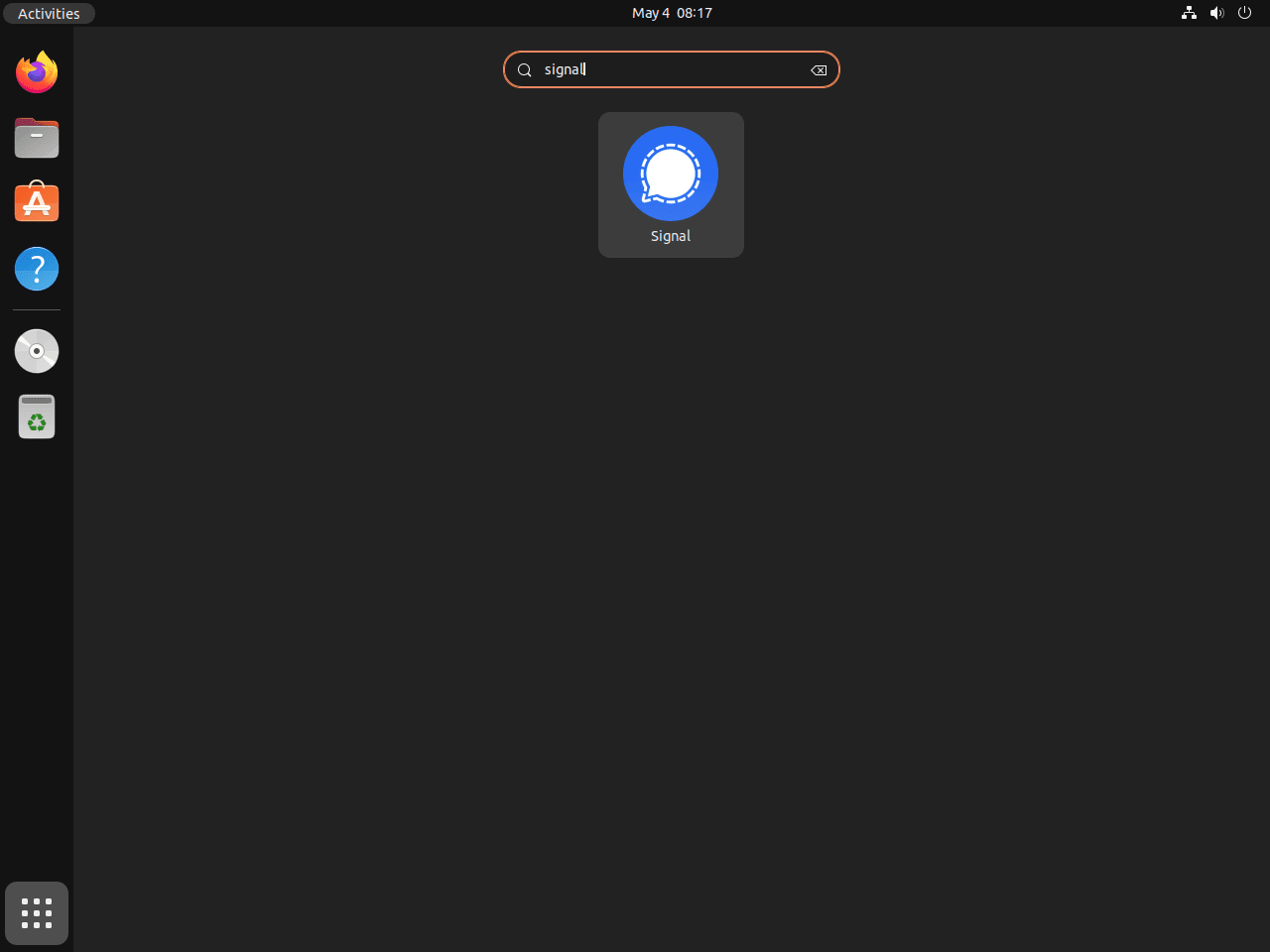
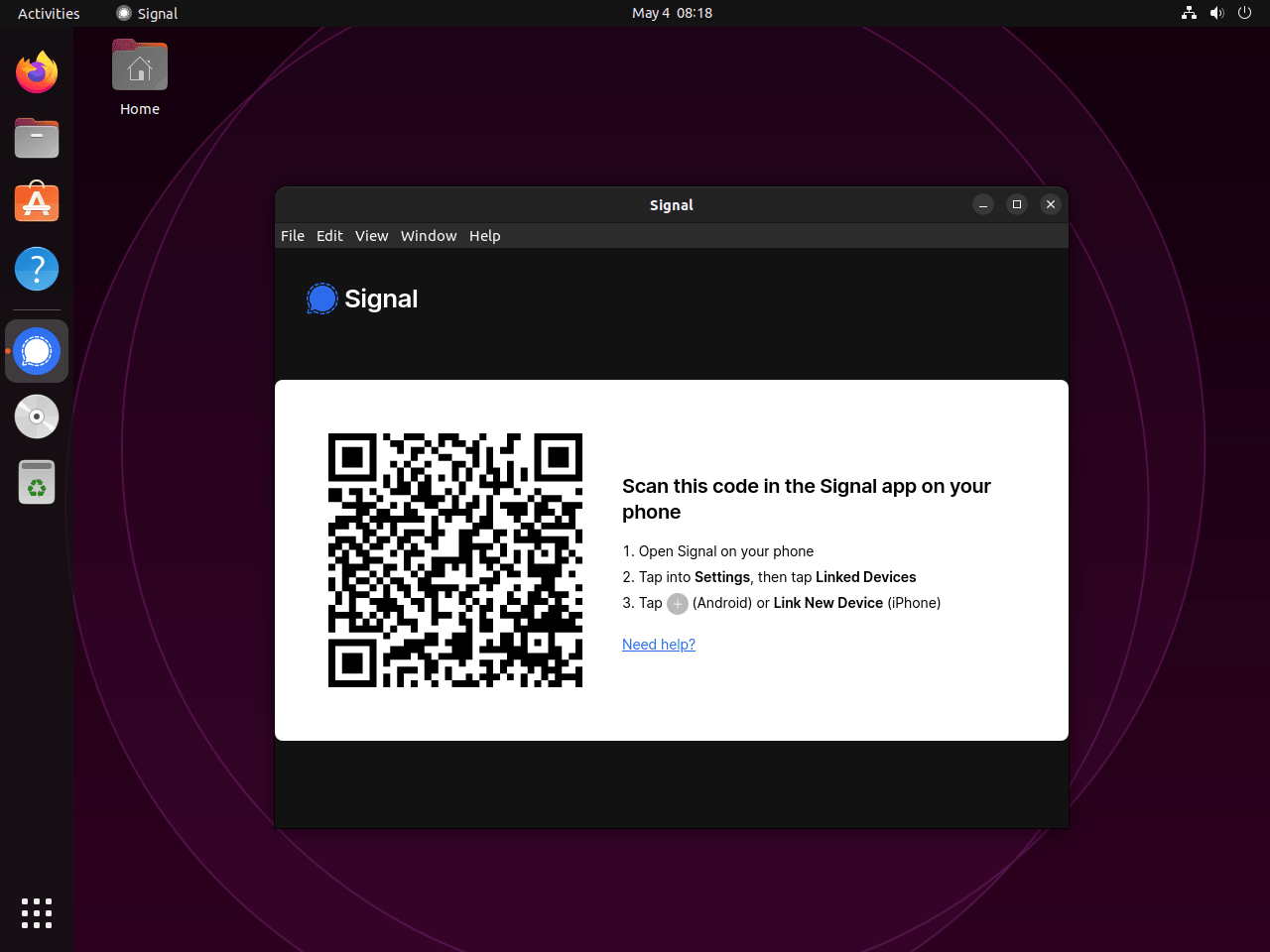
추가 Signal Desktop 명령
이 섹션에서는 리포지토리 및 GPG 키를 업데이트, 제거 및 제거하는 방법을 포함하여 Ubuntu Linux에서 Signal Messenger를 관리하는 몇 가지 추가 명령을 살펴보겠습니다.
Signal Desktop 업데이트
업데이트를 확인하고 최신 버전의 Signal Desktop 및 기타 설치된 패키지를 사용하고 있는지 확인하려면 터미널에서 다음 명령을 실행하세요.
Signal Desktop용 APT 업데이트 명령
sudo apt update && sudo apt upgradeSignal Desktop용 Flatpak 업데이트 명령
flatpak updateSignal Desktop용 스냅 업데이트 명령
snap refreshSignal Desktop 제거
Ubuntu에서 Signal Desktop을 제거하기로 결정한 경우 Signal Desktop 설치와 일치하는 아래 명령을 따르십시오.
Signal Desktop에 대한 APT 제거 명령
먼저 다음 명령을 사용하여 Signal Messenger를 제거합니다.
sudo apt remove signal-desktop둘째, 다음 명령을 실행하여 Signal 저장소를 제거합니다.
sudo rm /etc/apt/sources.list.d/signal-messenger.list마지막으로 더 나은 보안 및 시스템 유지 관리를 위해 다음 명령을 사용하여 GPG 키를 제거하십시오.
sudo rm /usr/share/keyrings/signal-desktop-keyring.gpgSignal Desktop에 대한 Flatpak 제거 명령
Flatpak 설치의 경우 데스크탑에서 Signal을 제거하려면 다른 명령을 사용해야 합니다.
flatpak uninstall org.signal.SignalSignal Desktop용 스냅 제거 명령
Snap을 사용하여 설치를 설치한 경우 다음 명령을 실행하여 제거하십시오.
sudo snap remove signal-desktop마무리 생각
Ubuntu 시스템에 Signal Desktop을 설치하면 모든 장치에서 안전하고 비공개적인 통신을 즐길 수 있습니다. Signal의 APT 저장소, Flatpak, Snapcraft 등 귀하의 선호도에 가장 적합한 설치 방법을 선택하세요. 최신 보안 기능과 개선 사항을 활용하려면 Signal Desktop을 정기적으로 업데이트하세요. 가장 안전한 메시징 애플리케이션 중 하나를 사용하여 마음의 평화를 누려보세요.

